Для настройки маршрутизатора серии Linksys WRT54G требуется два шага. Сначала подключите все кабели, чтобы подключить Ethernet соединения установлены и работают. Затем с помощью веб-интерфейса маршрутизатора настройте Wi-Fi, чтобы включить беспроводной доступ в Интернет для ваших ноутбуков и мобильных устройств.
Настройка оборудования
Шаг 1: Подключите модем
Подключите кабель Ethernet от кабельного или DSL-модема к Интернет-порту маршрутизатора.
Видео дня
Подсказка
Если вы пользовались Интернетом без роутера - проложите кабель от модема до вашего компьютер - отсоедините кабель Ethernet от задней панели компьютера и подключите его к маршрутизатору. Интернет-порт.
Шаг 2. Подключите компьютеры
Подключите один или несколько компьютеров к портам Ethernet на маршрутизаторе, помеченным с 1 по 4. Порядок не имеет значения; все четыре порта работают одинаково.
Шаг 3: Подключите питание
Подключите адаптер питания маршрутизатора и подождите несколько минут, пока система не запустится. Теперь у вас есть подключение к Интернету на ваших компьютерах с проводным подключением.
Настройка Wi-Fi
Шаг 1. Войдите в систему
Посетите веб-адрес 192.168.1.1 в любом веб-браузере на компьютере, подключенном к маршрутизатору. Войти с паролем админ, оставив имя пользователя пустым. Если это не сработает, введите админ в полях как имени пользователя, так и пароля.
Подсказка
Если ни один из этих логинов по умолчанию не работает, сбросить роутер удерживая Перезагрузить кнопку на 10 секунд, пока устройство не перезагрузится. После сброса попробуйте оба варианта еще раз.
Шаг 2. Откройте настройки беспроводной сети.
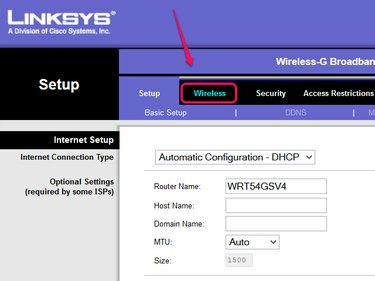
Кредит изображения: Изображение любезно предоставлено Linksys
Открыть Беспроводной вкладка в интерфейсе настройки маршрутизатора.
Шаг 3. Назовите сеть

Кредит изображения: Изображение любезно предоставлено Linksys
Выберите имя - SSID - для вашей беспроводной сети. Все, кто находится в пределах досягаемости вашего роутера, могут видеть это имя, поэтому не указывайте личную информацию. Для остальных параметров оставьте значения по умолчанию. Нажмите Сохранить настройки а потом Продолжать.
Подсказка
Вернитесь на эту страницу и измените беспроводной канал, если вы часто отключаетесь от Wi-Fi или у вас низкая скорость. Используйте только каналы 1, 6 или 11 чтобы минимизировать помехи от других сетей.
Шаг 4. Настройте безопасность

Кредит изображения: Изображение любезно предоставлено Linksys
Открыть Беспроводная безопасность таб. Установите режим безопасности на WPA2 Personal и введите пароль, состоящий не менее чем из восьми символов в поле «Парольная фраза» или «Общий ключ WPA». Нажмите Сохранить настройки, и ваша беспроводная сеть готова к использованию.
Подсказка
- Пароль беспроводной сети не совпадает с паролем настройки маршрутизатора, которым является «admin». Чтобы изменить пароль программы настройки, откройте Администрация таб.
- Некоторые старые устройства не поддерживают личную безопасность WPA2. Например, PlayStation Portable использует более старый вариант WPA Personal. Оригинальные игры Nintendo DS - играл на любой системе - работать только с WEP, самый слабый протокол безопасности. Если вы выберете один из этих вариантов, чтобы использовать старое устройство, после этого вернитесь к WPA2 Personal, чтобы обеспечить безопасность вашей сети.




